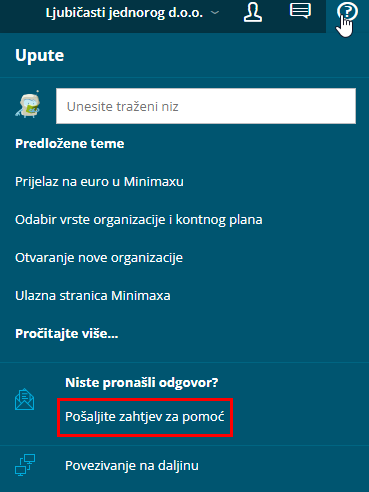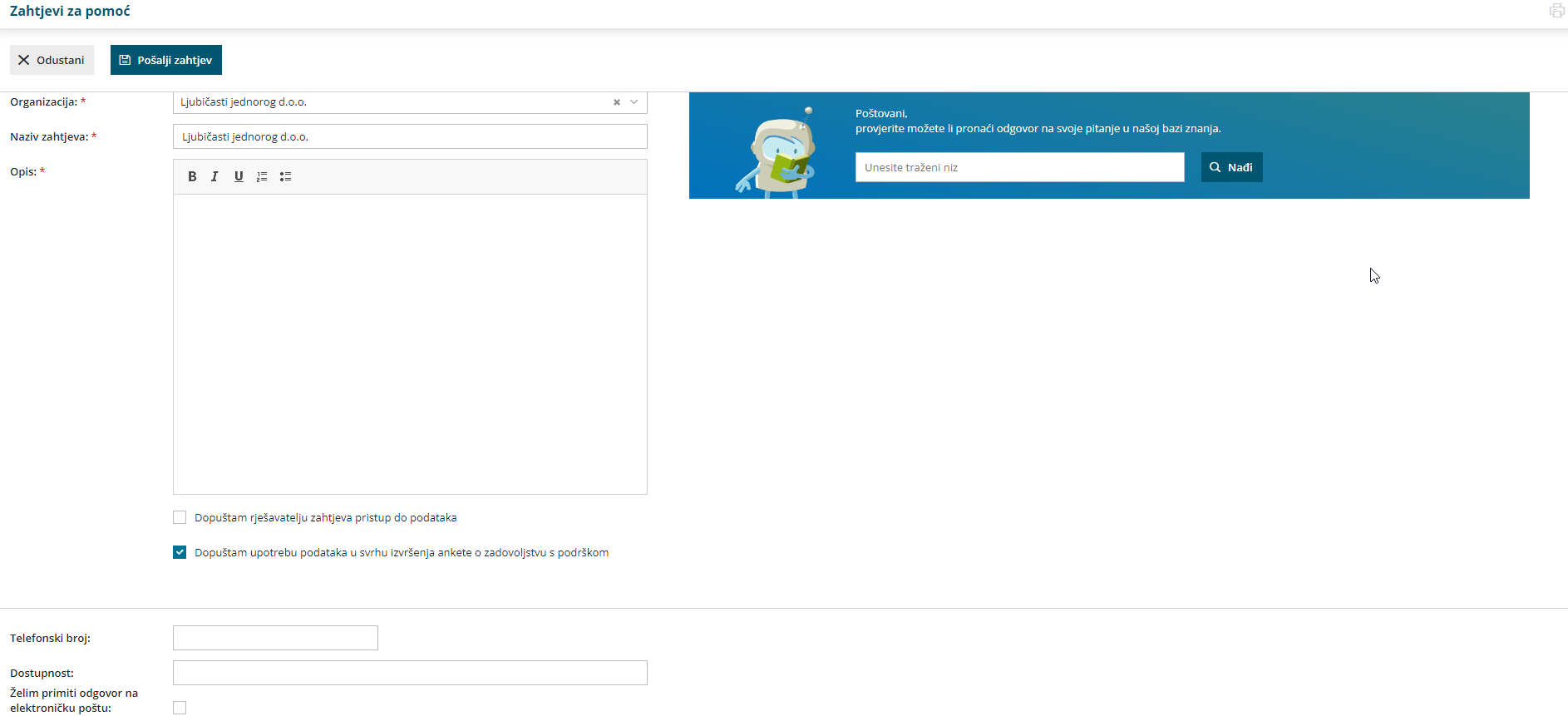Zahtjevi za pomoć u Minimaxu osnovni su način komunikacije između korisnika i korisničke podrške.
Korisnik svoje pitanje, prijedlog tj. bilo kakvu poruku preda preko zahtjeva za pomoć u programu Minimax i na isti način dobije odgovor.
Podrška korisnicima preko zahtjeva za pomoć je besplatna!
Slanje zahtjeva za pomoć
Obrazac za slanje zahtjeva za pomoć možemo naći na svim modulima unutar programa.
- Kliknete na ikonu ?.
- Izaberete Pošaljite zahtjev za pomoć.
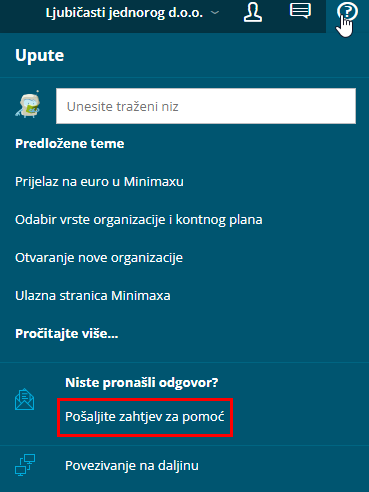
Unos zahtjeva za pomoć
Prije slanja zahtjeva, provjerite možete li pronaći odgovor na svoje pitanje u našoj bazi znanja. Baza znanja broji više od 1000 što pisanih, što video uputa iz svih modula programa. U polje za pretraživanje upišete željeni pojam i kliknete Nađi.
Klikom na naslov, uputa s help centra otvorit će se u novom tabu. Pretraživani pojam ostat će zapamćen u polju tako da se možete vratiti i kliknuti na drugi naslov bez potrebe za ponovnim upisivanjem istog pojma. Ako želite pretraživati drugi pojam, obrišete tekst u polju i upišete novi pojam ili osvježite stranicu (osvježavanje će obrisati eventualni upisani tekst u opis zahtjeva, zato prvo predlažemo pretragu help centra, a potom slanje zahtjeva).
Predlažemo da tražilicu koristite prije slanja zahtjeva, posebno izvan radnog vremena podrške kako biste što prije pronašli odgovor na Vaše pitanje. Ako u bazi znanja ne pronađete odgovor na pitanje, zahtjev za pomoć možete unijeti i poslati prema sljedećim koracima.
- Izaberete organizaciju na koju se odnosi upit.
- Napišete kratak Naziv zahtjeva iz kojeg će biti jasno za što se šalje upit.
- U Opis upišete pitanje, problem ili prijedlog. Po mogućnosti što detaljnije.
- Dopuštam rješavatelju zahtjeva pristup do podataka - ako želite dozvoliti pristup do podataka rješavatelju zahtjeva, označite kvadratić pored.
- Dopuštam upotrebu podataka u svrhu izvršenja ankete o zadovoljstvu podrške - također označite ako želite dozvoliti upotrebu podataka.
- U polje Telefonski broj može se unijeti broj telefona na koji ste dostupni u slučaju poziva od strane Minimax podrške.
- U polje Dostupnost upišete podatak kada ste telefonski dostupni. Preporučljivo je da u tom vremenu budete pri računalu, za učinkovitije rješenje zahtjeva.
- Ako želite odgovor na zahtjev za pomoć primiti i preko elektronske pošte koju imate upisanu pod Moj profil, označite kvadratić kod Želim primiti odgovor na elektroničku poštu.
- Po želji možete unijeti privitak (sliku ekrana, datoteku za uvoz i sl.) preko gumba Prilozi.
- Nakon toga kliknete na Pošalji zahtjev. Nakon slanja zahtjeva on je zabilježen u odjelu podrške.
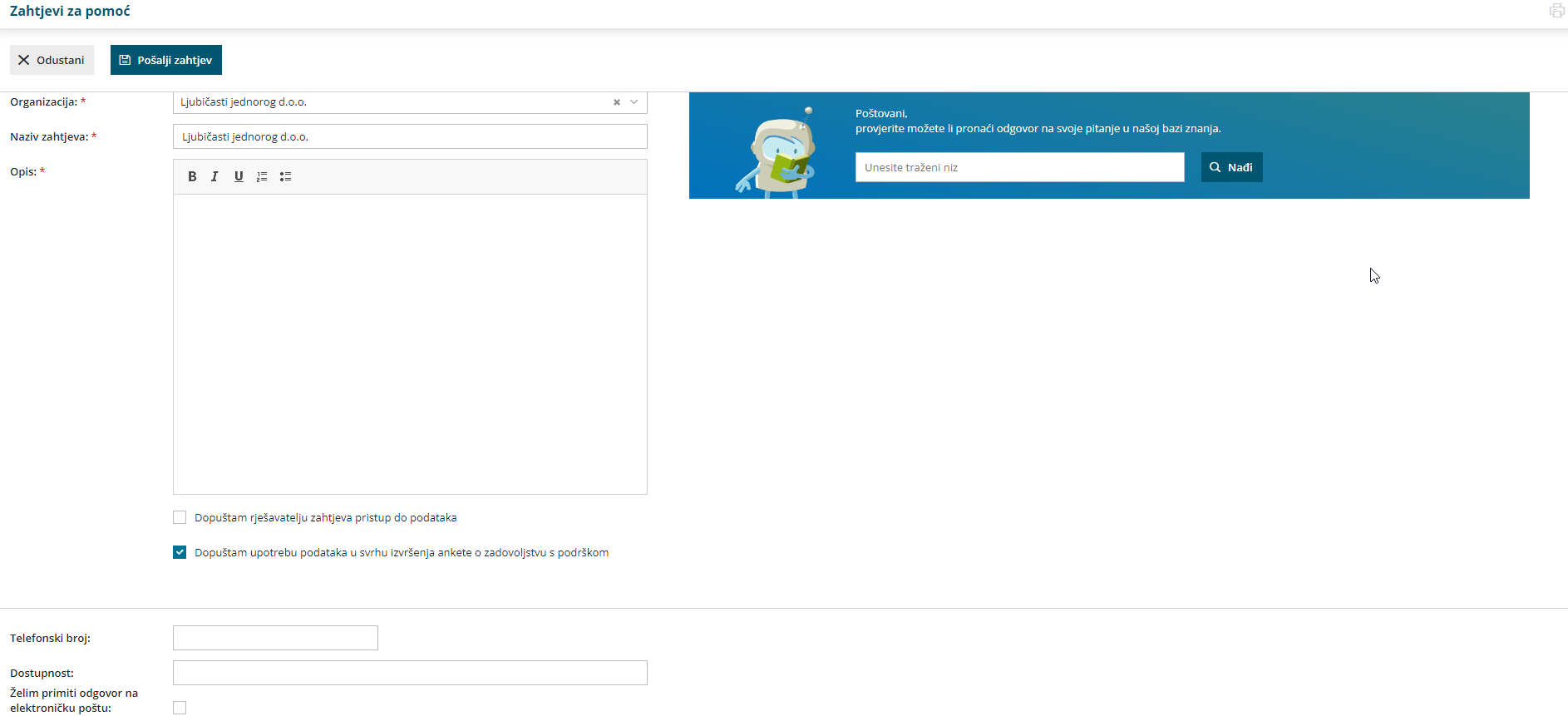
Ako imate dodatno pitanje koje je povezano s odgovorom na zahtjev za pomoć, onda kliknete Odgovori. Odgovor unesete u polje Opis, tu možete dodati i prilog uz odgovor na zahtjev i kliknete Spremi. Odgovor zaprimimo na gore opisan način.